Google Map
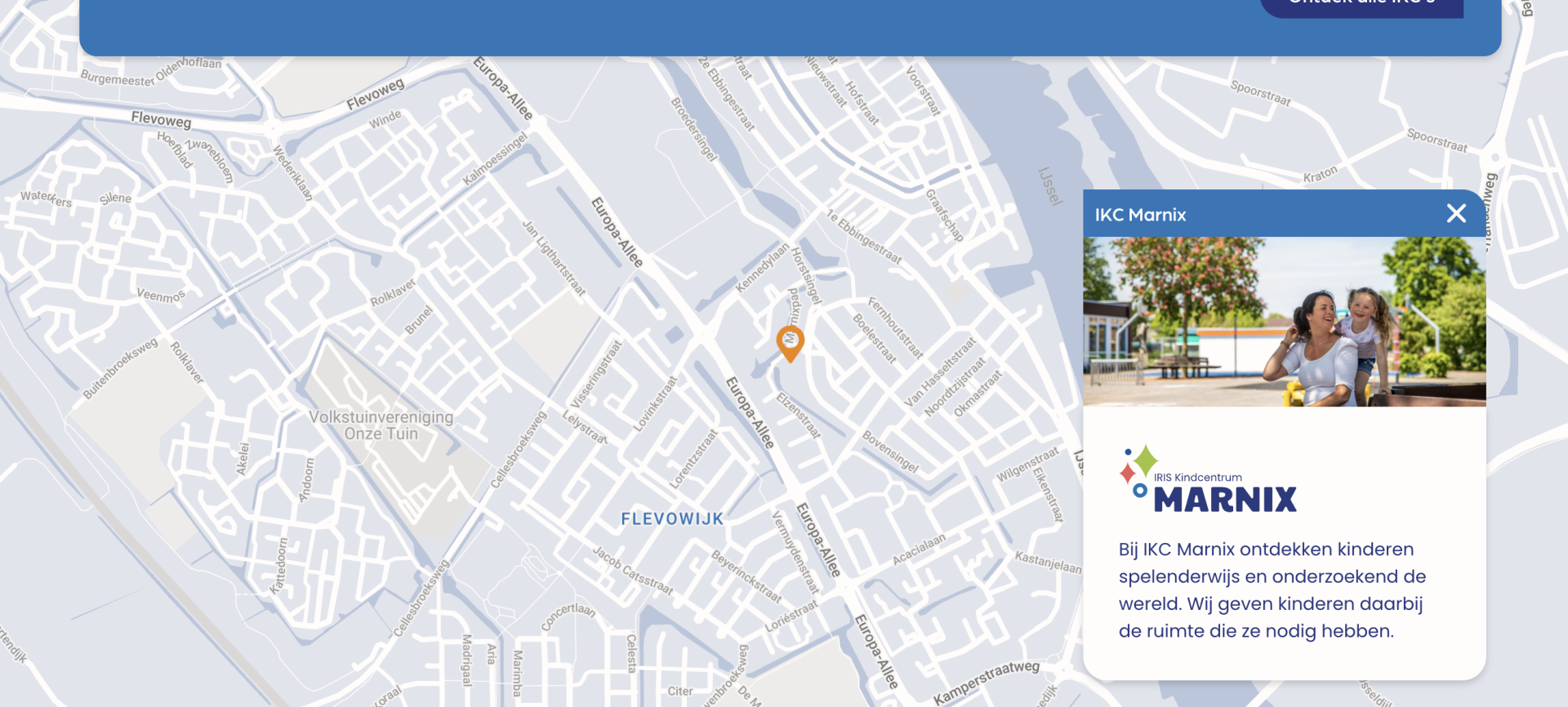
Doorloop de volgende stappen om een Google Map toe te voegen:
Log in in het CMS en ga naar de editor van de website.
Ga naar de pagina waar je de Google Map-sectie wilt toevoegen.
Beweeg met je muis over het scherm waar je de sectie wilt toevoegen zodat er een groen blokje zichtbaar wordt in het midden van het scherm. Ga hier met je muis opstaan, zodat de tekst + Paginasectie verschijnt. Als je hierop klikt, komen de secties tevoorschijn, hier kan je kiezen welke sectie je wilt toevoegen, kies Google Map sectie in het overzicht of zoek op Google Map sectie.
In het editor venster verschijnen twee tabjes:
Instellingen
Naam (verplicht): Hier moet een naam voor de sectie worden ingevuld, deze wordt niet in de website zelf weergegeven. De naam wordt gebruikt in de editor om de volgorde van de secties aan te geven onder postinstellingen, of je kan een sectienaam selecteren om een interne link mee te creëren.
Administratief label: Kies hier een administratief label.
Modus: Selecteer hier je modus, Kaart of Locaties. Laatstgenoemde optie gebruik je om meerdere locaties doorzoekbaar te maken, mits die zijn opgegeven bij Site Instellingen.
Eerste rij
Deze instelling is niet van toepassing op deze sectie.
Als je een tab hebt geselecteerd om velden aan te passen, kan je weer terug naar de andere tabs met het pijltje linksboven de editor.
Als je op de drie puntjes bovenin klikt, heb je de optie om de sectie te verwijderen.
Als alles goed is ingesteld klik je rechtsonder op Opslaan.
